¶ 1.Облік погодинників
Вкладка “Облік погодинників” використовується для обліку відпрацьованих годин працівниками, що працюють на основі погодинної оплати, а не повний робочий день. Відповідно до цих даних відбувається нарахування заробітної плати працівникам. Право на редагування наказів можна отримати в навчальному відділі розробки та впровадження сучасного програмного забезпечення після узгодження даного питання з відділом кадрів та написанням службової записки про призначення особи відповальною за ведення даного модулю.
Розглянемо детальніше етапи внесення відпрацьованих годин погодинників до наказу
Для цього на головній сторінці База ПДАУ перейдіть за вкладками “Кадри(Контингент)-Облік погодинників”(рис. 1)

Відбудеться перехід на головну сторінку роботи з наказами працівників що працюють на основі погодинної оплати праці(Рис. 2)
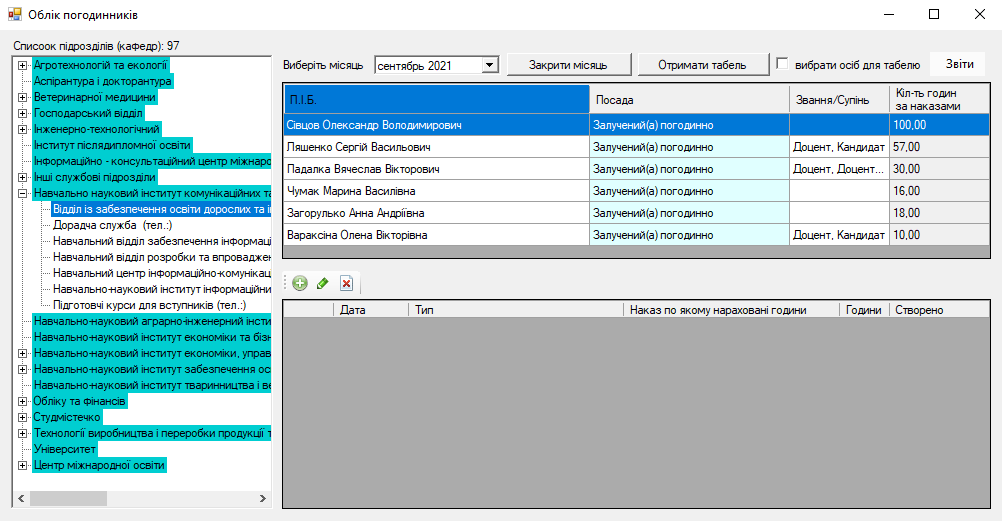
Оберіть потрібний підрозділ із запропонованого переліку (Рис.3)

Особі яка проводить облік погодинників відобразиться список працівників відносно яких можна створити або редагувати наказ, на який нараховано години (Рис. 4)

Якщо вам закритий доступ до редагування наказів певного структурного підрозділу програма відобразить помилку, що “Період закрито для редагування ”, в такому випадку слід звернуть в відділ кадрів для отримання доступу до редагування даного періоду (Рис.5)
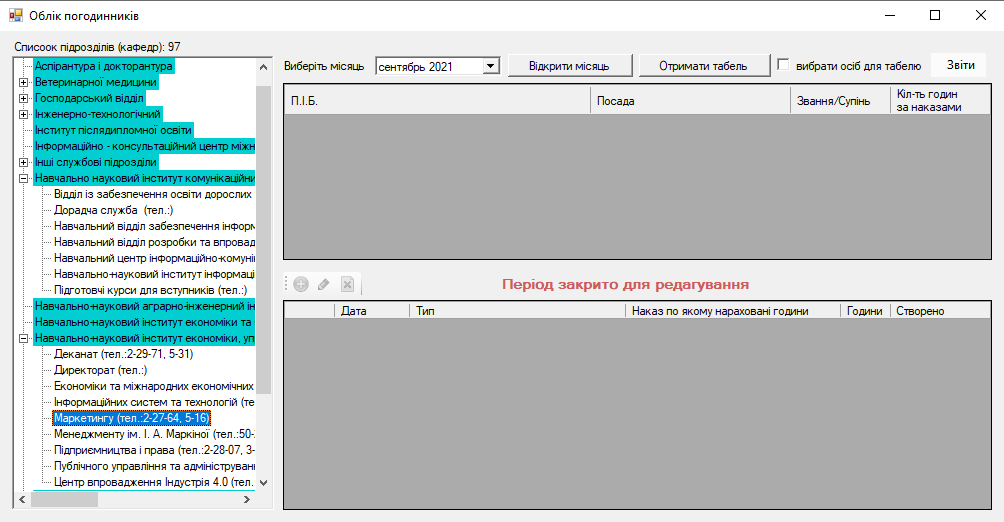
¶ 2.Сторінка з наказами обліку погодинників
На сторінці створення наказу передбачено ряд можливостей для оператора, що здійснює облік погодинників (Рис. 7), а саме
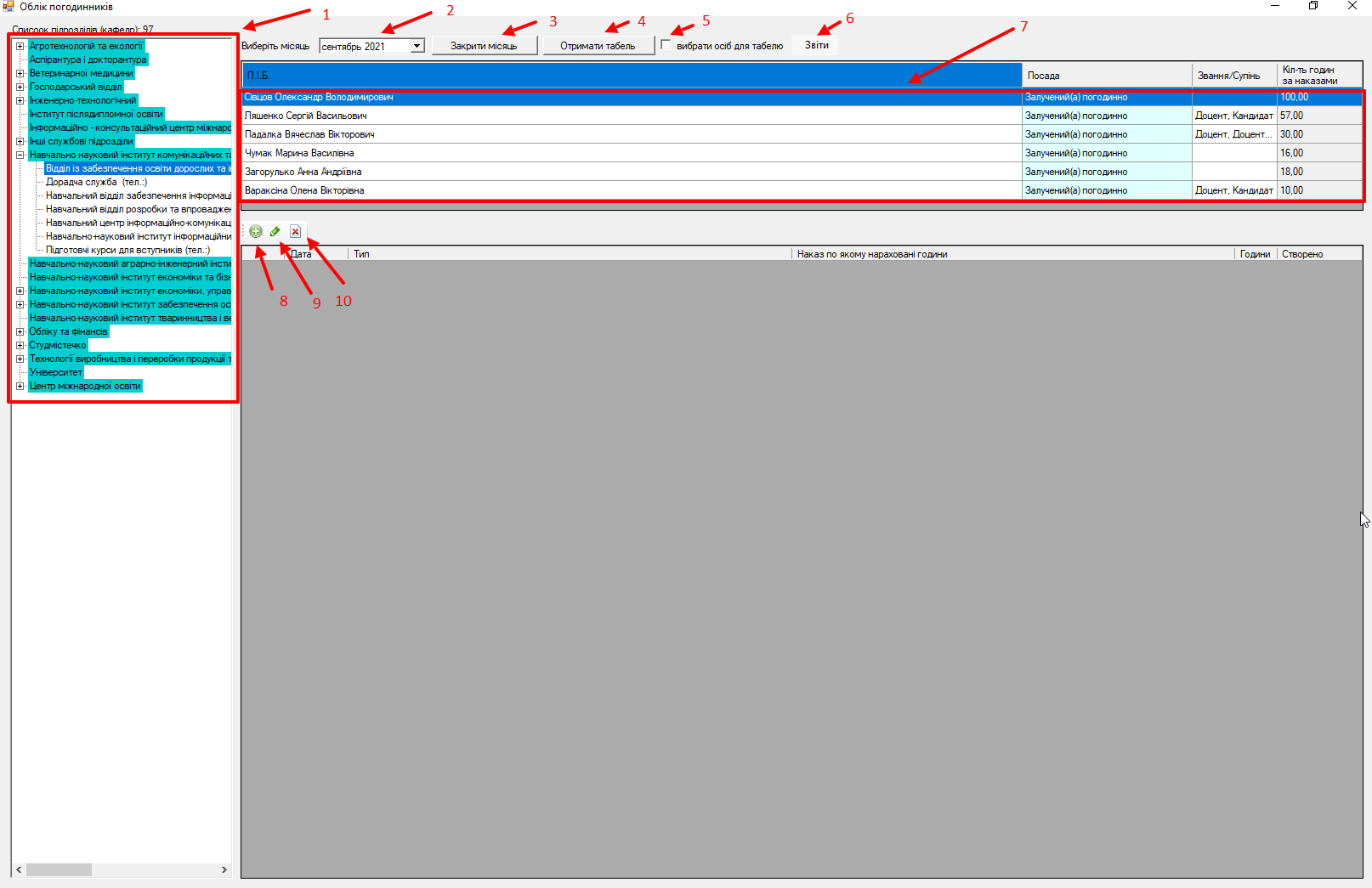
1) користувач має можливість обрати структурний підрозділ
2) обрати місяць за який проводиться облік відпрацьованих годин
3) Кнопка під номером (3) закінчує редагування обраного місяця, після цього доступ до редагування припиняється з подальшою можливістю формування табеля. Доступ до подальшого редагування табеля неможливо самостійно отримати, слід звернутись до Відділу кадрів.
Зверніть увагу Значення цієї кнопки може бути “Закрити/Відкрити місяць”. Коли значення кнопки рівне “Закрити місяць” , то редагування можливе, якщо період для редагування закритий значення буде рівним “Відкрити місяць”, і програм відобразить повідомлення, “Період для редагування закритий”. Самостійно відновити доступ до редагування неможливо, зверніться до відділку кадрів (Рис. 8).

4) Сформувати табель в електронному вигляді в програмі Excel.
5) Якщо в наказі про погодинників вказано декілька осіб, то передбачена можливість вибору декількох осіб. Для цього слід натиснути “вибрати осіб для табеля” та обирати прізвища працівників (Рис. 9)

6) Дозволяє сформувати звіт за фільтром (рис. 10):
- Погодинка по університету (Форма 1)
- Погодинка по університету (Форма 2)
- Погодинка по особі (Форма 3)
- Погодинка по університету за рік, помісячно (Форма 4)

7) переглянути список працівників, які працюють на основі погодинної оплати праці;
8) створити новий наказ;
9) редагувати існуючий наказ;
10) видалити потрібний наказ;
¶ 3.Створення та редагування наказів на погодинну оплату праці
Для створення наказу необхідно обрати одну або декілька осіб, натиснути “+” на головній сторінці “Облік погодинників ” (Рис.11)
Внаслідок чого відкриється вікно в якому потрібно внести дані

Розглянемо детальніше етапи створення наказу на погодинників
У разі потреби змінити дату, за замовчуванням виставлена поточна дата
1)обираємо одну або декілька осіб в залежності від типу наказу
2)обираємо тип робіт, на які нараховувалася погодинна оплата праці до них відносяться:
- аспіранти
- вступники
- докторанти
- перепідготовка з видачею диплома бакалавра
- слухачі курсів (молод.спеціаліст, бакалавр)
- слухачі курсів (спеціаліст, магістр)
- слухачі підготовчого
- студенти
- студенти ЗВО | та || рівнів акредитації
- студенти іноземці
- учні
- учні гімназій
- учні ліцеїв
3) Вводимо кількість годин до наказу, не перевищуючи загальну кількість відведену на цей наказ (рис.12)

4) Обрати наказ, згідно з яким відбувається нарахування погодинної оплати праці пункт (4) ,
обрати відповідний наказ (рис.13) та натиснути “Вибрати наказ”
Увага!!! Номери наказів викладачі можуть дізнатись у відділі кадрів. При внесенні даних викладач подати дані про кількість відпрацьованих годин, наказ за яким відбувається нарахування.
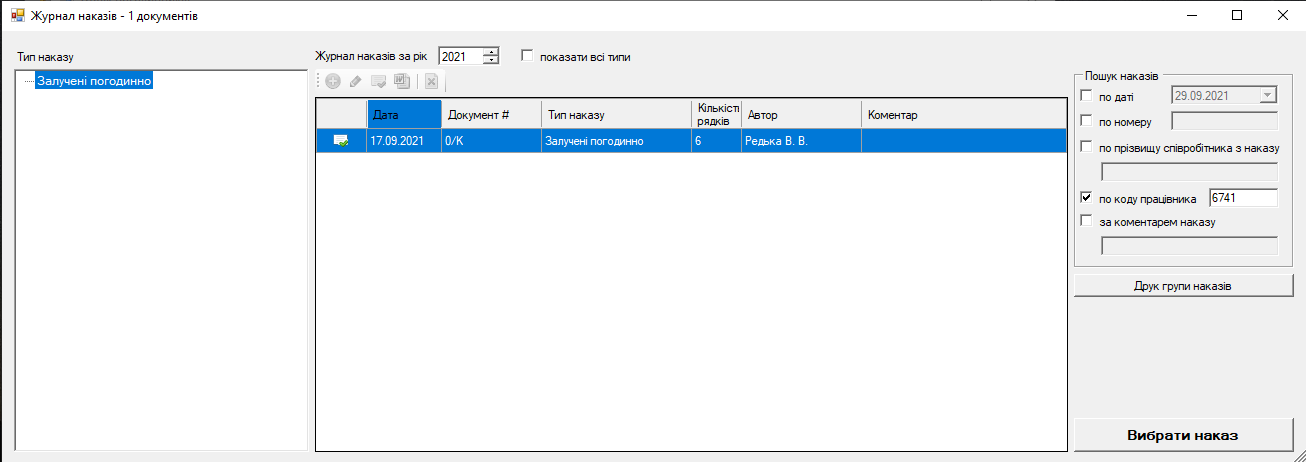
5) Після внесення даних натискаємо кнопку “Затвердити”

Внесений наказ з'явиться в переліку, будуть відображатися відомості про внесені накази (рис. 14)
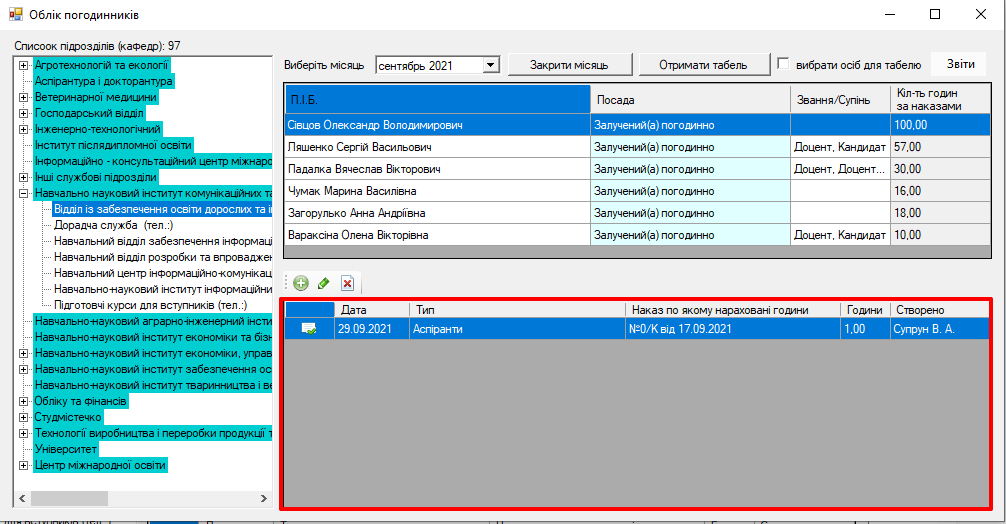
Увага!!! Для того щоб отримати табель, необхідно закрити місяць (рис. 15).
.png)
Після закриття місяця доступ до редагування буде закритий, програма відобразить повідомлення (рис.16)
.png)
Після натискання на кнопку “Отримати табель”, відбудеться формування звіту в Excel (рис.17)
